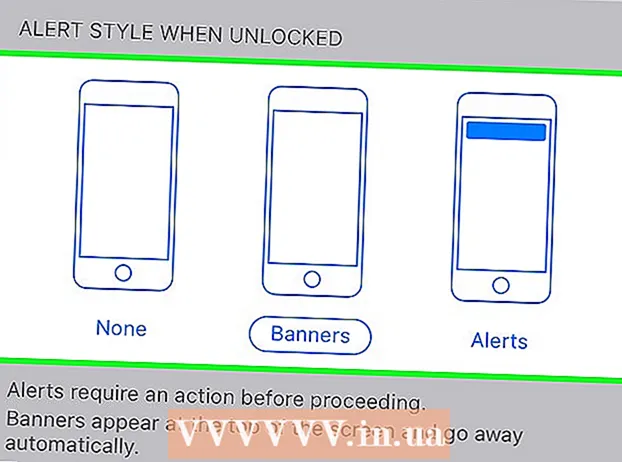Autora:
Virginia Floyd
Data De La Creació:
9 Agost 2021
Data D’Actualització:
1 Juliol 2024

Content
En aquest article, us mostrarem com afegir un compte de correu a l'aplicació Mail del vostre iPhone.
Passos
 1 Obriu l'aplicació Configuració
1 Obriu l'aplicació Configuració  . La seva icona sembla engranatges grisos i normalment es troba a la pantalla inicial.
. La seva icona sembla engranatges grisos i normalment es troba a la pantalla inicial. - 2 Desplaceu-vos per la pàgina i toqueu Contrasenyes i comptes. Aquesta opció es troba a la pàgina de configuració.
 3 Fer clic a Afegir compte. Trobareu aquesta opció a la llista de comptes actuals.
3 Fer clic a Afegir compte. Trobareu aquesta opció a la llista de comptes actuals. - Si ja teniu diversos comptes de correu electrònic afegits al vostre iPhone, desplaceu-vos cap avall per la llista de comptes per trobar l'opció especificada.
 4 Seleccioneu un servei postal. Per fer-ho, feu clic a:
4 Seleccioneu un servei postal. Per fer-ho, feu clic a: - iCloudsi teniu un compte d’Apple Mail.
- Intercanvisi teniu un compte de Microsoft Exchange.
- Googlesi teniu un compte de Gmail o de Google.
- SÍ!si teniu un compte de Yahoo Mail.
- Aolsi teniu un compte AOL.
- Outlook.comsi teniu un compte d’Outlook, Hotmail o Live.
- Si el servei de correu electrònic que utilitzeu no apareix a la llista, toqueu Altres a sota de la llista de comptes.
 5 Introduïu els detalls del vostre compte de correu electrònic. Heu d'introduir l'adreça de correu electrònic i la contrasenya del compte que vulgueu afegir.
5 Introduïu els detalls del vostre compte de correu electrònic. Heu d'introduir l'adreça de correu electrònic i la contrasenya del compte que vulgueu afegir. - Les vostres accions depenen del servei postal que utilitzeu.
- Si heu seleccionat l'opció "Altres", introduïu les dades del servidor de correu; es poden trobar al lloc web postal.
- 6 Feu clic al control lliscant blanc que hi ha al costat de l'opció "Correu"
 . Es tornarà verd
. Es tornarà verd  ... Això afegirà el compte de correu seleccionat a l'aplicació Mail.
... Això afegirà el compte de correu seleccionat a l'aplicació Mail.  7 Seleccioneu les dades del compte que vulgueu sincronitzar. Podeu sincronitzar les entrades i els contactes del calendari amb les aplicacions Calendari i Contactes tocant el control lliscant blanc situat a la dreta de Calendari o Contactes.
7 Seleccioneu les dades del compte que vulgueu sincronitzar. Podeu sincronitzar les entrades i els contactes del calendari amb les aplicacions Calendari i Contactes tocant el control lliscant blanc situat a la dreta de Calendari o Contactes. - Si voleu, sincronitzeu les dades del compte de correu electrònic amb l'aplicació Notes tocant el control lliscant blanc que hi ha a la dreta del Notes.
- Si el control lliscant és verd, les dades seleccionades se sincronitzaran.
Consells
- Si afegiu una bústia de correu a l'aplicació Mail del vostre iPhone, podeu obrir-la en altres dispositius Apple que hàgiu iniciat la sessió amb el mateix ID d'Apple.
Advertiments
- Si afegiu un compte de correu a l'aplicació Mail al vostre iPhone, l'aplicació de servei de correu corresponent no s'instal·larà. Per exemple, si afegiu un compte de Gmail, l'aplicació de Gmail no es descarregarà al dispositiu.